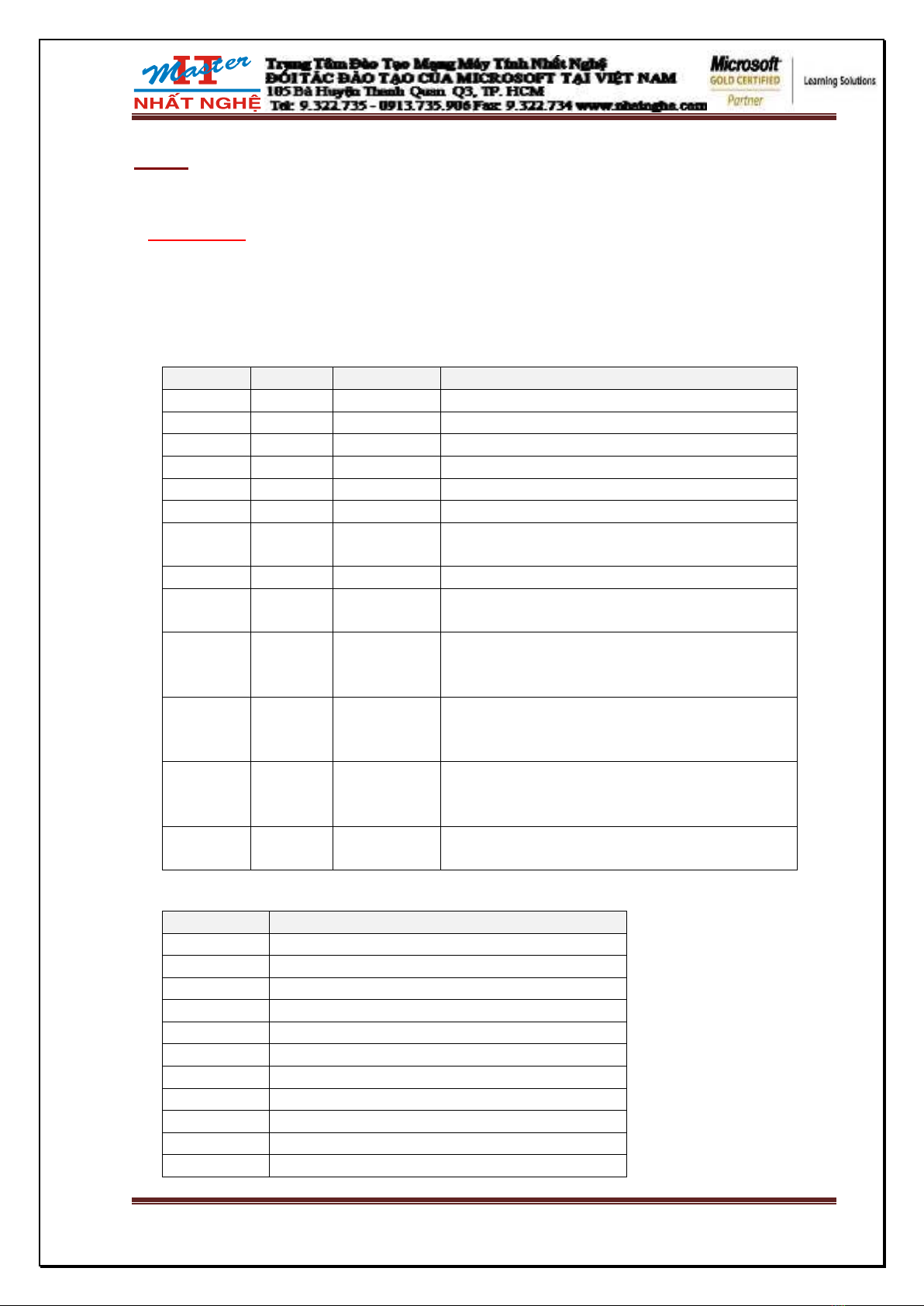
Lưu hành nội bộ Trang 9
Bài 2:
(tiếp theo)
KIỂU DỮ LIỆU – CẤU TRÚC ĐIỀU KHIỂN – CẤU TRÚC LẶP
V. Kiểu dữ liệu
C# chia kiểu dữ liệu thành hai tập hợp kiểu dữ liệu chính:
- Kiểu xây dựng sẵn (built-in): do ngôn ngữ cung cấp cho người lập trình.
- Kiểu do người dùng định nghĩa (user-defined): do người lập trình tạo ra.
1. Kiểu dữ liệu dựng sẵn
Kiểu C# Số byte Kiểu .NET Mô tả
byte 1 Byte Số nguyên dương không dấu từ 0 đến 255
char 2 Char Ký tự Unicode
bool 1 Boolean Giá trị logic true / false
sbyte 1 Sbyte Số nguyên có dấu từ -128 đến 127
short 2 Int16 Số nguyên có dấu từ -32768 đến 32767
ushort 2 Uint16 Số nguyên dương không dấu từ 0 đến 65535
int 4 Int32 Số nguyên có dấu từ -2.147.483.647 đến
2.147.483.647
uint 4 Uint32 Số nguyên không dấu từ 0 đến 4.294.967.295
float 4 Single Kiểu dấu chấm động, giá trị xấp xỉ từ
-3.4E-38 đến 3.4E+38, với 7 chữ số có nghĩa
double 8 Double Kiểu dấu chấm động có độ chính xác gấp
đôi, giá trị xấp xỉ từ -1.7E-308 đến
1.7E+308, với 15, 16 chữ số có nghĩa
decimal 8 Decimal Có độ chính xác đến 28 con số và giá trị thập
phân, được dùng trong tính toán tài chính,
kiểu này đòi hỏi phải có hậu tố “m” hay “M”
long 8 Int64 Kiểu số nguyên có dấu có giá trị trong
khoảng -9.223.370.036.854.775.808 đến
9.223.372.036.854.775.807
ulong 8 Uint64 Số nguyên không dấu từ 0 đến
0xfffffffffffffff
* Bảng trình bày các ký tự đặc biệt
Ký tự Ý nghĩa
\' Dấu nháy đơn
\" Dấu nháy kép
\\ Dấu chéo
\0 Ký tự null
\a Alert
\b Backspace
\f Sang trang form feed
\n Dòng mới
\r Đầu dòng
\t Tab ngang
\v Tab dọc
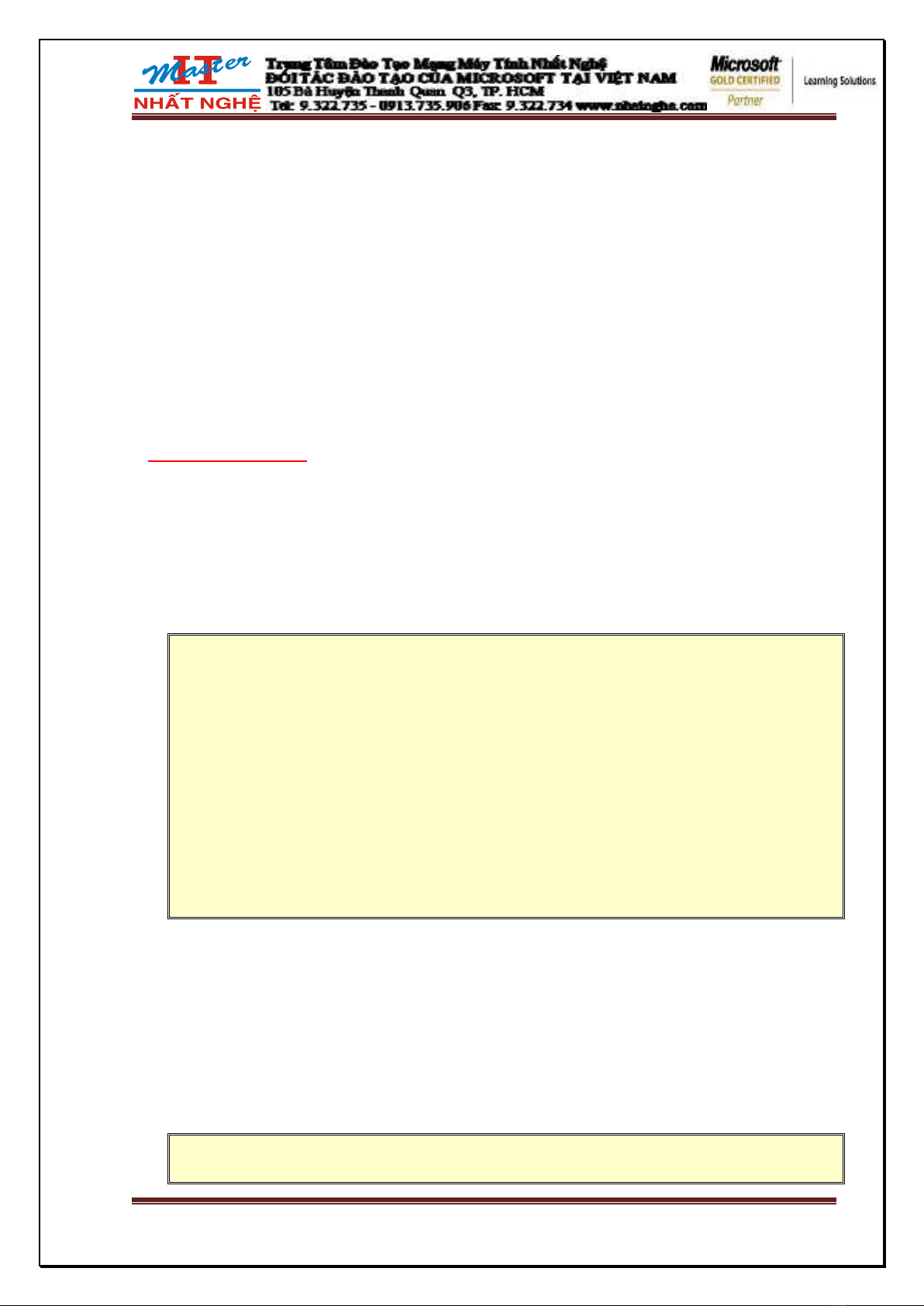
Lưu hành nội bộ Trang 10
2. Chuyển đổi kiểu dữ liệu
Ví dụ a:
short x = 10 ;
int y = x ; // chuyển đổi ngầm định
Ví dụ b:
short x ;
int y = 100 ;
x = (short) y ; // ép kiểu tường minh, trình biên dịch không báo lỗi
Ví dụ c:
short x ;
int y = 100 ;
x = y ; // không biên dịch, lỗi
VI. Cấu trúc điều khiển
1. Câu lệnh if … else
a) Cú pháp:
if (Điều_Kiện)
<Khối lệnh Điều_Kiện đúng>
[else
<Khối lệnh Điều_Kiện sai>]
b) Ví dụ 2.1: Dùng câu lệnh điều kiện if … else
using System;
class Chan_Le
{
static void Main()
{
// Khai bao va khoi tao bien
int bienDem = 9 ;
// Xuat ra man hinh
if (bienDem % 2 == 0)
Console.WriteLine("{0} la so chan", bienDem) ;
else Console.WriteLine("{0} la so le", bienDem) ;
}
}
2. Câu lệnh if lồng nhau
a. Cú pháp:
if (Điều_Kiện_1)
<Khối lệnh 1>
else if (Điều_Kiện_2)
<Khối lệnh 2.1>
else <Khối lệnh 2.2>
b. Ví dụ 2.2:
using System;
class Thu_Trong_Tuan
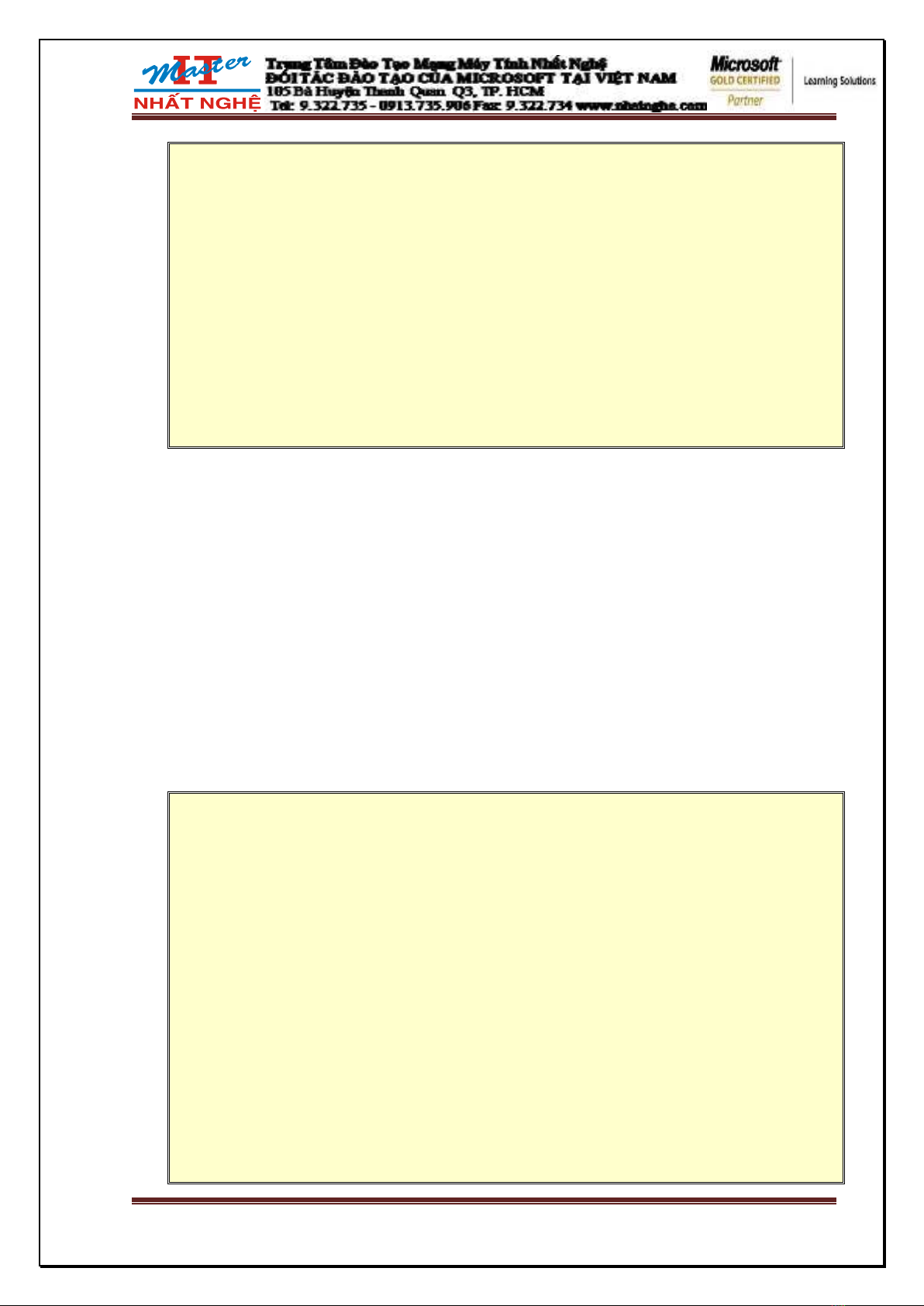
Lưu hành nội bộ Trang 11
{
static void Main()
{
// Khai bao va khoi tao bien
int thu = 5 ; // 0: Chu nhat, 1: Thu hai, 2: Thu ba, 3: Thu tu,
// 4: Thu nam, 5: Thu sau, 6: Thu bay
// Xuat ra man hinh
if ((thu == 1) || (thu == 3) || (thu == 5))
Console.WriteLine("Day la ngay 2-4-6") ;
else if ((thu == 2) || (thu == 4) || (thu == 6))
Console.WriteLine("Day la ngay 3-5-7") ;
else Console.WriteLine("Day la ngay chu nhat") ;
}
}
3. Câu lệnh switch
a. Cú pháp:
switch (Biểu_Thức)
{ case <giá_trị_1>:
< Khối lệnh 1>
<Lệnh Nhảy>
case <giá_trị_2>:
< Khối lệnh 2>
<Lệnh Nhảy>
….
[default:
< Khối lệnh khác>]
}
b. Ví dụ 2.3:
using System;
class Thu
{
static void Main()
{
// Khai bao va khoi tao bien
int thu = 5 ; // 0: Chu nhat, 1: Thu hai, 2: Thu ba, 3: Thu tu,
// 4: Thu nam, 5: Thu sau, 6: Thu bay
// Xuat ra man hinh
switch (thu)
{
case 0:
Console.WriteLine("Chu nhat") ;
break;
case 1:
Console.WriteLine("Thu hai") ;
break;
case 2:
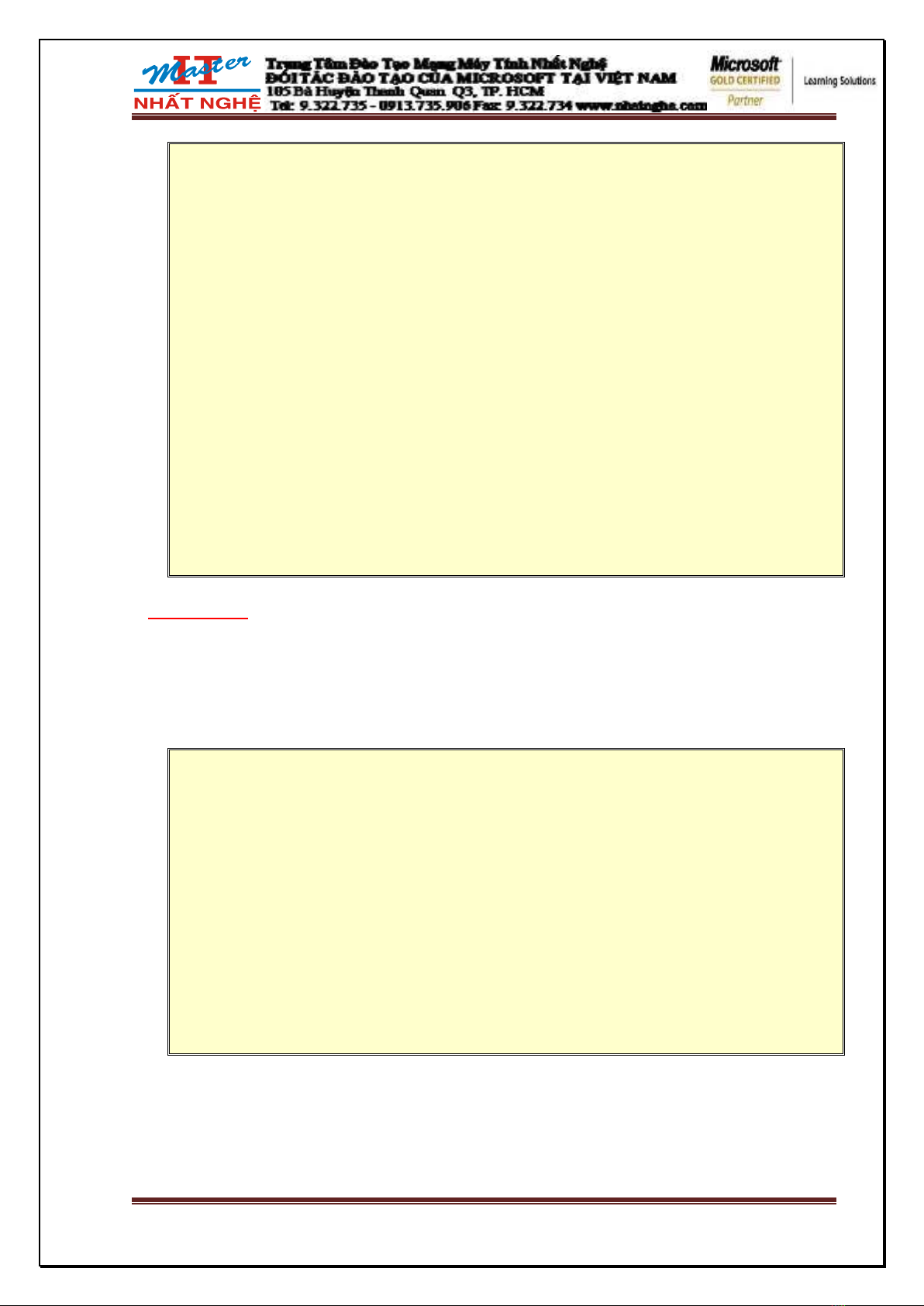
Lưu hành nội bộ Trang 12
Console.WriteLine("Thu ba") ;
break;
case 3:
Console.WriteLine("Thu tu") ;
break;
case 4:
Console.WriteLine("Thu nam") ;
break;
case 5:
Console.WriteLine("Thu sau") ;
break;
case 6:
Console.WriteLine("Thu bay") ;
break;
default:
Console.WriteLine("Khong phai la thu trong tuan") ;
break;
}
}
}
VII. Cấu trúc lặp
1. Lệnh lặp while
a. Cú pháp:
while (Điều_Kiện)
< Khối lệnh>
b. Ví dụ 2.4:
using System;
class UsingWhile
{
static void Main()
{
// Khai bao va khoi tao bien dem
int i = 1 ;
// Xuat ra man hinh
while (i<=10) {
Console.WriteLine("i = {0}",i) ;
i++ ; // tang bien dem,
}
}
}
2. Lệnh lặp do … while
a. Cú pháp:
do < Khối lệnh>
while (Điều_Kiện) ;
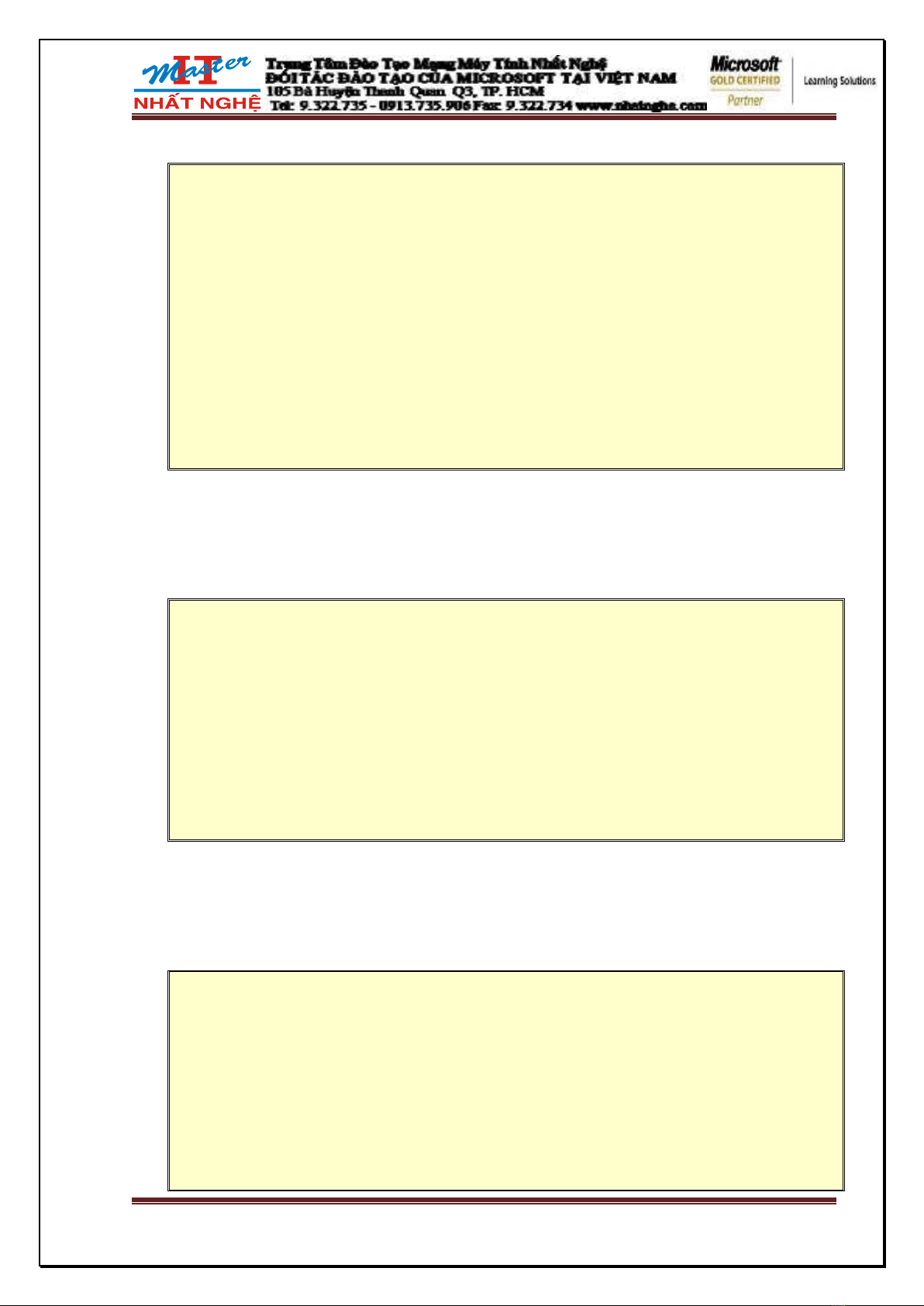
Lưu hành nội bộ Trang 13
b. Ví dụ 2.5:
using System;
class UsingDoWhile
{
static void Main()
{
// Khai bao va khoi tao bien dem
int i = 1 ;
// Xuat ra man hinh
do {
Console.WriteLine("i = {0}",i) ;
i++ ; // tang bien dem
} while (i<= 10) ;
}
}
3. Lệnh lặp for
a. Cú pháp:
for ([Khởi_tạo] ; [Điều_kiện] ; [Bước_lặp])
< Khối lệnh>
b. Ví dụ 2.6:
using System;
class UsingFor
{
static void Main()
{
for (int i=1 ; i<=30 ; i++)
if (i % 10 ==0)
Console.Write("{0} \n\r",i) ;
else Console.Write("{0} ",i) ;
}
}
4. Lệnh lặp foreach
a. Cú pháp:
foreach (<Kiểu_tập_hợp> <Tên_truy_cập_thành_phần> in <Tên_tập_hợp>)
< Khối lệnh>
b. Ví dụ 2.7:
using System;
public class UsingForeach
{
public static void Main()
{
int[] intArray = {1,2,3,4,5,6,7,8,9,10};
foreach (int item in intArray)
Console.WriteLine("i = {0} ",item) ;
}
}

![Đề cương thi trắc nghiệm Lập trình có cấu trúc [năm] chuẩn nhất](https://cdn.tailieu.vn/images/document/thumbnail/2025/20250924/kimphuong1001/135x160/4331758683749.jpg)







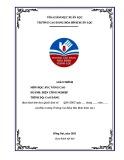
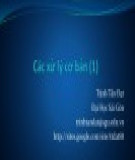

![Câu hỏi trắc nghiệm Lập trình C [mới nhất]](https://cdn.tailieu.vn/images/document/thumbnail/2025/20251012/quangle7706@gmail.com/135x160/91191760326106.jpg)













